cPanel & WHM安装教程-cPanel授权购买和Cpanel安装初始化配置
cPanel & WHM是一个基于Linux的Web主机控制面板 ,提供了一个图形界面和自动化工具,cPanel有3层结构,分别管理员,经销商和终端用户。现在大家使用的国外的虚拟主机可以说大部分都是采用Cpanel面板的,例如Godaddy、老鹰主机、Host1plus等等。
cPanel & WHM功能非常强大,提供并安装Apache、PHP、MySQL、PostgreSQL、Perl和BIND (DNS)。 电子邮件支持包括POP3 , IMAP和SMTP服务。WHM可以说是一个服务器管理工具,它可以直接升级PHP、MysqL、管理Cpanel用户等,两者搭配起来是非常完美的。
cPanel & WHM是一个非常成功的商业产品,市场占有率非常高。目前,cPanel & WHM月付购买一个许可证最低要20美元,如果你真的想要投入正式的商用,购买正版的Cpanel是必不可少的。本篇文章就来分享一下如何购买Cpanel正版授权以及安装Cpanel后如何进行相应的配置。
如果你想成为一个主机销售商,那么还需要了解WHMCS、VPS建站等相关的知识:
- 1、财务面板:WHMCS成功安装和使用方法及添加支付宝,PayPal收款教程
- 2、WHMCS配置安装及与Kloxo-MR面板整合自动开通激活虚拟主机方法
- 3、利用VPS主机建站的基本过程-阿里云VPS+LNMP+WordPress=轻松建站
cPanel & WHM安装教程-cPanel授权购买和Cpanel安装初始化配置
PS:2017年4月14日更新,有关于cPanel & WHM的NS、DNS、SSL配置,大家请看:cPanel & WHM配置DNS服务器,安装SSL证书以及部署Let’s Encrypt证书。
1、cPanel & WHM官网:
- 1、官方首页:https://cpanel.com/
2、cPanel & WHM提供了免费15天的试用,你可以进入官网后输入自己的邮箱,提交。
3、这是cPanel & WHM套餐价格,最便宜的是VPS主机上一个授权20美元,年付是200美元。
4、点击购买后,选择付款周期,然后输入你的服务器IP地址。(点击放大)
5、cPanel & WHM首次购买会有优惠,打个折扣。
6、确认cPanel & WHM配置,然后点击购买结账。(点击放大)
7、点击 checkout 付款。
8、没有cPanel & WHM账号的话,会要你注册一个账号。
9、购买后,你可以在cPanel & WHM用户管理中心看到自己的授权证书及到期时间。
1、最新的cPanel版本支持在CentOS、Red Hat Enterprise Linux (RHEL)和CloudLinux OS上进行安装,支持系统是CentOS versions 6.5 or later、CloudLinux versions 6 and 7、Red Hat Enterprise Linux versions 6 and 7、Amazon Linux,推荐内存是1GB、20GB硬盘和64位。
2、这是cPanel & WHM安装配置要求,点击放大。
3、修改VPS主机的FQDN。如果你遇到下列错误,就表示你的主机名有问题了。
1 2 3 4 5 6 7 8 9 10 11 | 2017-03-15 11:32:57 501 ( INFO): Validating that the system hostname ('163-44-118-107') is a FQDN... 2017-03-15 11:32:57 507 (ERROR): 2017-03-15 11:32:57 508 (ERROR): ********************* ERROR ********************* 2017-03-15 11:32:57 509 (ERROR): 2017-03-15 11:32:57 510 (ERROR): Your hostname (163-44-118-107) is invalid, and must be 2017-03-15 11:32:57 511 (ERROR): set to a fully qualified domain name before installing cPanel. 2017-03-15 11:32:57 512 (ERROR): 2017-03-15 11:32:57 513 (ERROR): A fully qualified domain name must contain two dots, and consists of two parts: the hostname and the domain name. 2017-03-15 11:32:57 514 (ERROR): You can update your hostname by running `hostname your-hostname.example.com`, then re-running the installer. 2017-03-15 11:32:57 516 (ERROR): ********************* ERROR ********************* 2017-03-15 11:32:57 517 (FATAL): Exiting... |
4、FQDN是Fully Qualified Domain Name的缩写, 含义是完整的域名,在安装cPanel & WHM前需要设定好你的FQDN。查询和修改命令如下:
1 2 3 4 5 6 7 8 9 10 11 12 | vi /etc/sysconfig/network #在配置文件中添加: NETWORKING=yes HOSTNAME=host.freehao123.org NOZEROCONF=yes vi /etc/hosts #在配置文件中添加,注意替换掉你自己的IP地址 163.44.xxx.107 host.freehao123.org host #再次查询 hostname -f |
5、先用hostname -f 查询一下你当前的FQDN是什么,然后再修改。host.freehao123.org host 需要修改为你自己的域名,例如www.freehao123.org www 这样的。
6、设置好之后, 重启主机就可以看到新的主机名了。
7、执行以下命令开始安装cPanel & WHM:
1 | cd /home && curl -o latest -L https://securedownloads.cpanel.net/latest && sh latest |
8、cPanel & WHM安装失败问题一:License errors.可以先执行获取官方最新授权,然后到http://verify.cpanel.net去查看一下IP授权情况,最后执行一下验证。
1 2 3 4 5 | curl -L http://cpanel.net/showip.cgi lynx -dump http://cpanel.net/showip.cgi /usr/local/cpanel/cpkeyclt #上面代码失败,先执行以下命令看看是否能成功连接服务器 host auth.cpanel.net |
9、cPanel & WHM安装失败问题二:Perl installation errors。直接手动安装即可:
1 | yum install perl |
10、cPanel & WHM安装失败问题三:DNS problems。先Ping一下别的域名是否正常,这很有可能是你的DNS没有设置好。
1 2 3 4 | ping 8.8.8.8 ping6 2001:4860:4860::8888 traceroute 8.8.8.8 traceroute6 2001:4860:4860::8888 |
11、看到以下提示就表示已经成功安装了cPanel & WHM了。
1 2 3 4 5 6 7 8 9 10 11 12 13 14 15 16 17 18 19 20 21 22 23 24 | 2017-03-15 12:26:51 241 ( INFO): cPanel install finished in 25 minutes and 37 seconds! 2017-03-15 12:26:51 1114 ( INFO): Congratulations! Your installation of cPanel & WHM 11.62 is now complete. The next step is to configure your server. 2017-03-15 12:26:51 1114 ( INFO): 2017-03-15 12:26:51 1114 ( INFO): Before you configure your server, ensure that your firewall allows access on port 2087. 2017-03-15 12:26:51 1114 ( INFO): On RHEL, CentOS, and CloudLinux systems, execute /scripts/configure_firewall_for_cpanel to accomplish this. 2017-03-15 12:26:51 1114 ( INFO): 2017-03-15 12:26:51 1114 ( INFO): After ensuring that your firewall allows access on port 2087, you can configure your server. 2017-03-15 12:26:51 1114 ( INFO): 2017-03-15 12:26:51 1114 ( INFO): 1. Open your preferred browser 2017-03-15 12:26:51 1114 ( INFO): 2017-03-15 12:26:51 1114 ( INFO): 2. Type https://163.44.118.107:2087 in the address bar 2017-03-15 12:26:51 1114 ( INFO): 2017-03-15 12:26:51 1114 ( INFO): 3. Enter the word root in the Username text box 2017-03-15 12:26:51 1114 ( INFO): 2017-03-15 12:26:51 1114 ( INFO): 4. Enter your root password in the Password text box 2017-03-15 12:26:51 1114 ( INFO): 2017-03-15 12:26:51 1114 ( INFO): 5. Click the Login button 2017-03-15 12:26:51 1114 ( INFO): 2017-03-15 12:26:51 1114 ( INFO): Visit https://go.cpanel.net/whminit for more information about first-time configuration of your server. 2017-03-15 12:26:51 1114 ( INFO): 2017-03-15 12:26:51 1114 ( INFO): Visit http://support.cpanel.net or https://go.cpanel.net/whmfaq for additional support 2017-03-15 12:26:51 1114 ( INFO): 2017-03-15 12:26:51 1114 ( INFO): Thank you for installing cPanel & WHM 11.62! 2017-03-15 12:26:51 993 ( WARN): |
12、安装完成后,打开IP:2087,就可以看到cPanel & WHM熟悉的登录界面了。
三、cPanel & WHM初始化配置
1、第一次登录cPanel & WHM,会要你做一系列的初始化配置。首先是设置好联系方式,这里有邮箱、SMS、ICQ等。(点击放大)
2、接下来是设置主机名和DNS服务器。(点击放大)
3、选择你的网卡设置,确认后保存。
4、如果你有其它的IP地址,可以直接在“Add IP Address”中添加。没有,可以直接跳过。
5、选择cPanel & WHM的NS服务器系统。默认的都是Bind,也可以选择PowerDNS,之前部落有介绍过:自建PowerDNS免费DNS服务器。
6、设置好DNS系统后,这里就是设置好你的NS服务器地址了,这个设置对于你将来的Cpanel域名解析和邮局服务有着至关重要的作用,请先配置好你的NS服务器地址。
7、最后是选择FTP程序。
8、是否启用CPhulk。
9、是否重新分配磁盘配额。这一项保持默认即可。
10、cPanel & WHM还提供了PHP-FPM、激活SPF和DKIM、ModSecurity等,建议都开启。(点击放大)
11、开启成功。
12、这个就是cPanel & WHM使用界面了。(点击放大)
1、cPanel安装比较简单,建议使用CentOS 6 与7,兼容性最好。安装过程中如果遇到错误提示,可以自己查询是否是因为组件不完整而导致安装失败。正常的话,cPanel & WHM半个小时就可以成功了。
2、cPanel & WHM配置中设置NS服务器可以先简单地设置一个地址,之后再自行配置好NS服务器的DNS解析。SPF和DKIM有利防止自己的Cpanel邮局发的邮件判定为垃圾邮件,开启这个有利于发信。
文章出自:免费资源部落 / 版权所有。本站文章除注明出处外,皆为作者原创文章,可自由引用,但请注明来源。























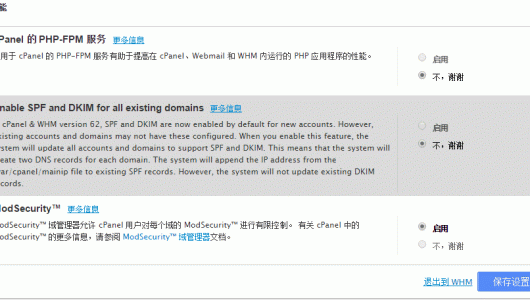





 黔ICP备2023000050号-1 | 本站使用 Dickey’s Blog主题 |
黔ICP备2023000050号-1 | 本站使用 Dickey’s Blog主题 |